Windows に GTK+ をインストール(Windows 上の Cygwin にインストール)
GTK+ とは GUI のツールキットです.
このページでは,GTK+ のインストール手順を説明する.
前準備
必要となるソフトウェア
- Cygwin のインストール(Windows 上)のページの記述に従って,Cygwin のインストールが済んでいること.
- C:\cygwin\bin\cygwin1.dll を C:\Windows\System32 にコピーしておくこと.
あらかじめ調べておく事項
Cygwin のインストールのときにCygwin インストールディレクトリを設定したはず.調べておく.
- Cygwin インストールディレクトリ: C:\Cygwin
インストール手順
- GTK+ のダウンロード用 Web ページを開く
GladeWin32 プロジェクトのページを開く.
- Glade 3.4.3 for Windows Revision 1 (zip)をクリック
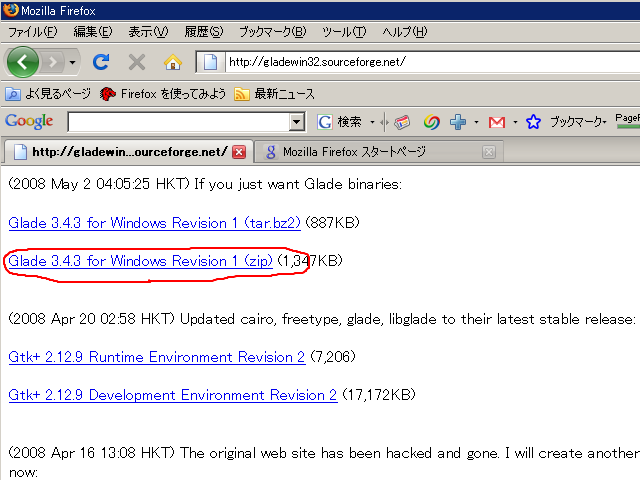
- ダウンロードが始まる

- Gtk+ 2.12.9 Development Environment Revision 2をクリック
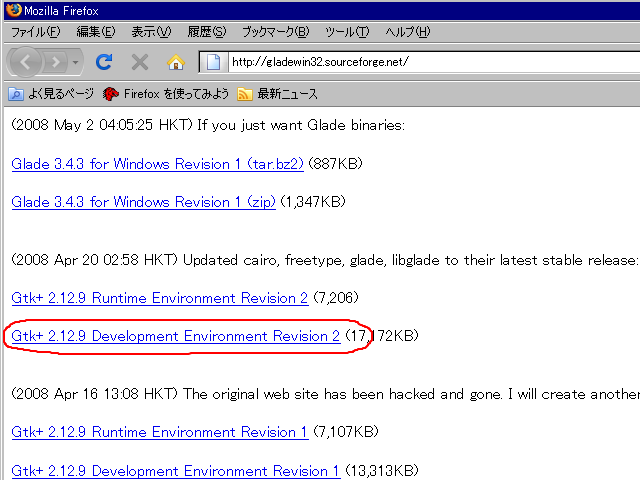
- ダウンロードが始まる
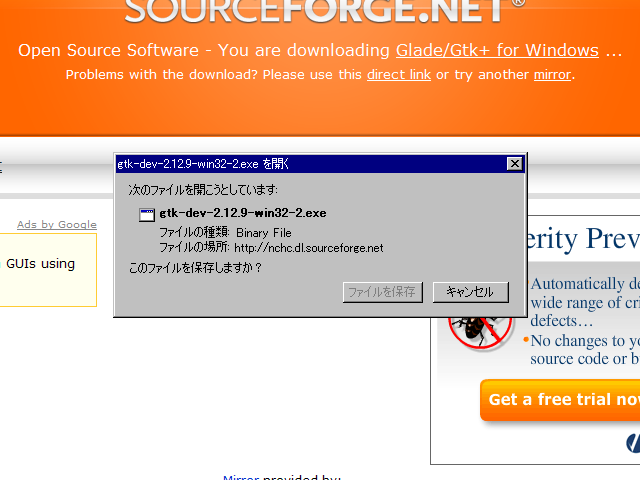
- ダウンロードした glade-3.4.3-win32-1.zip の解凍.
展開(解凍)すると,次のように bin, include, lib, shade ができる
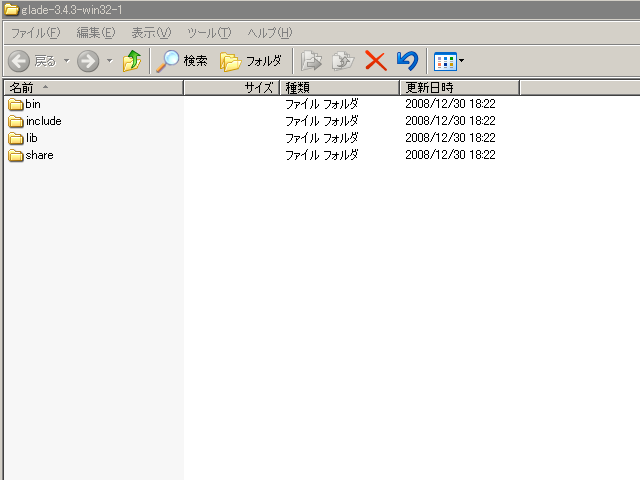
- glade-3.4.3-win32-1.zip を展開(解凍)してできたファイルを C:\Cygwin\useの下にコピーする.
- ダウンロードした gtk-dev-2.12.9-win32-2.exe を実行.
- ようこそ画面
「Next」をクリック
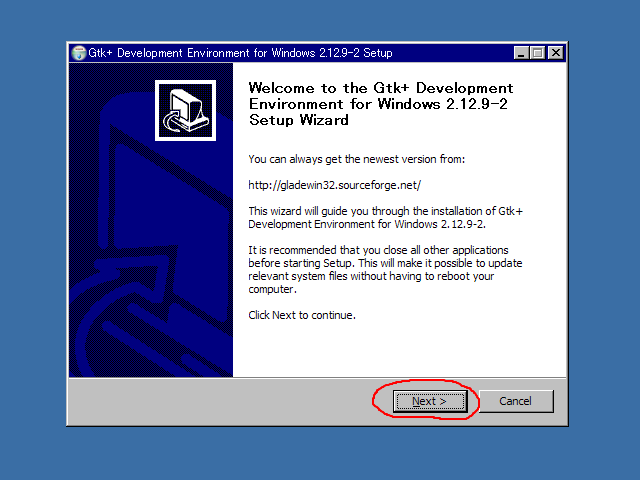
- ライセンス条項の合意
ライセンス条項を確認.合意するので, 「I Agree」をクリック.
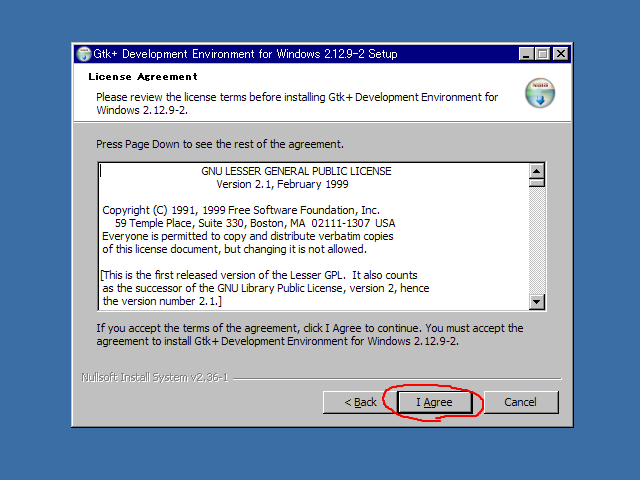
- インストールオプション
インストールオプションは,デフォルトの 「Anyone who users the computer」のままでよい。 「Next」をクリック
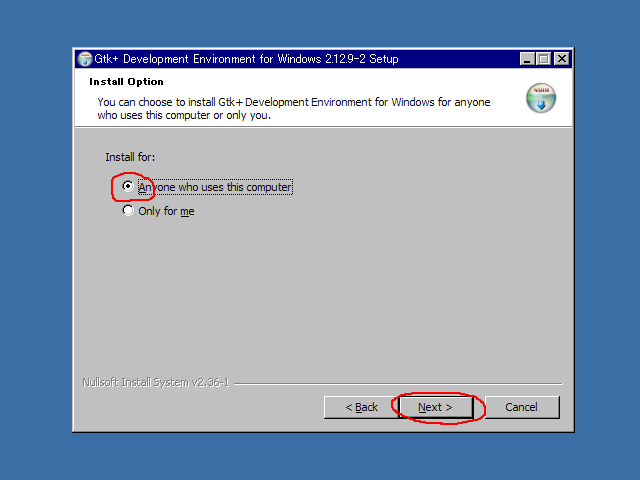
- コンポーネントの選択
コンポーネントは,デフォルトのままでよい. 「Next」をクリック.
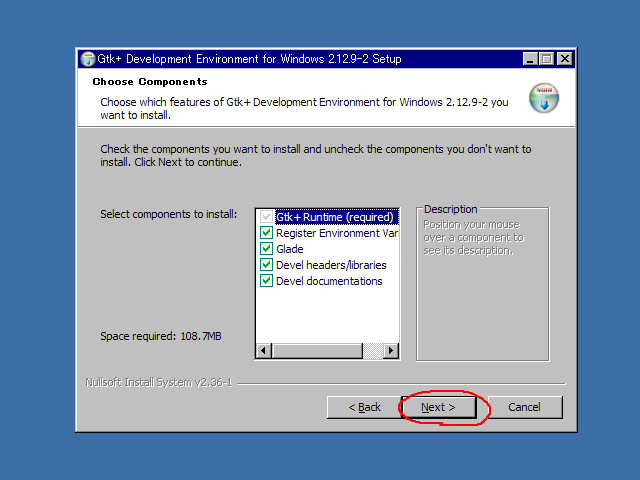
- インストールオプション
次のような画面がでる。 「Next」をクリック.
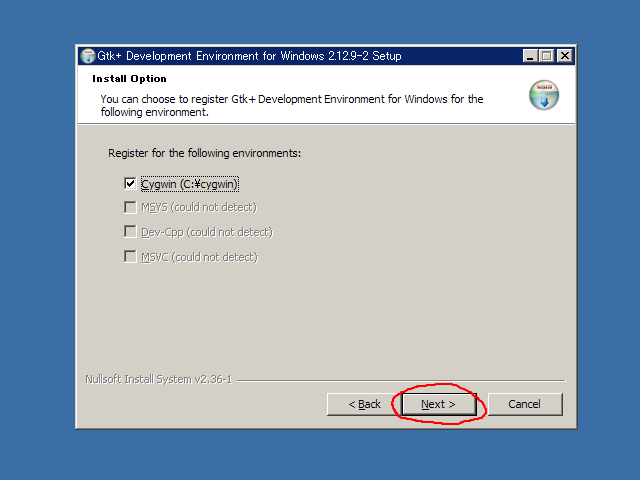
- インストールフォルダ
インストールフォルダは,(C:\cygwin\use\GTK) に設定する. 「Next」をクリック.
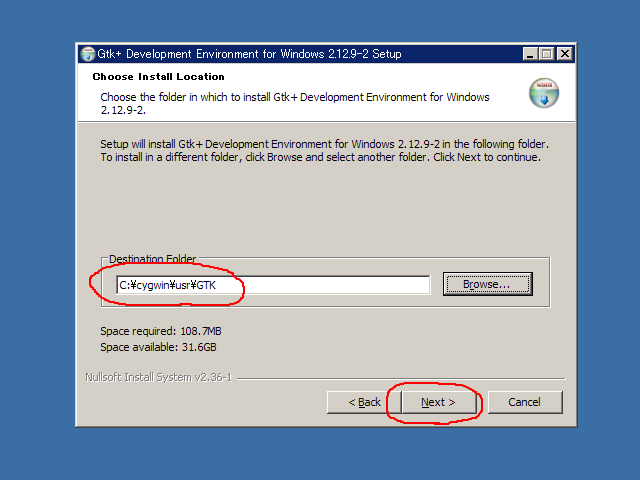
- スタートメニューフォルダ
スタートメニューフォルダは,デフォルト (Gtk +) のままでよい. 「Install」をクリック.
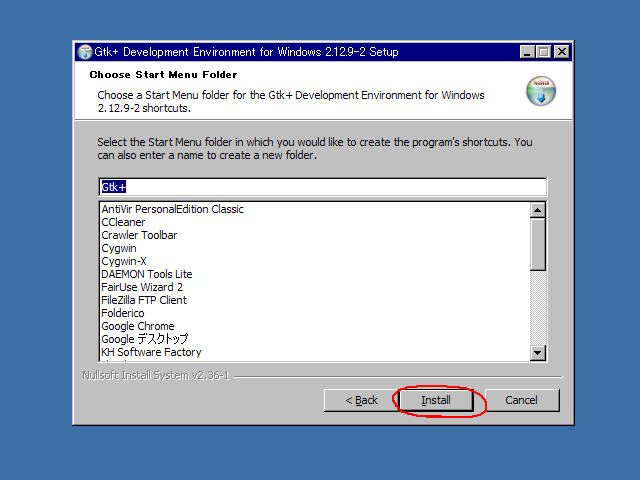
- インストールが始まる
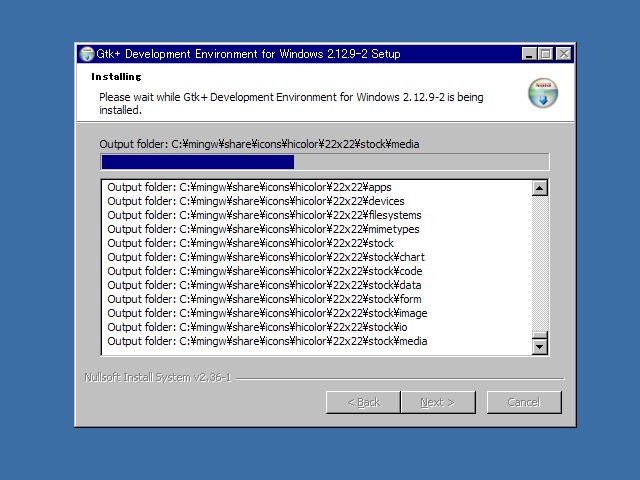
- インストー終了の確認
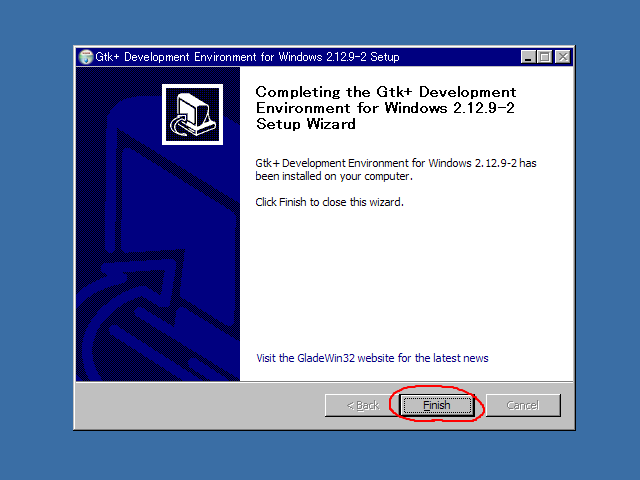
- Glade が起動することの確認
C:\cygwin\usr\GTK\bin\glade-3.exe を実行してみる.
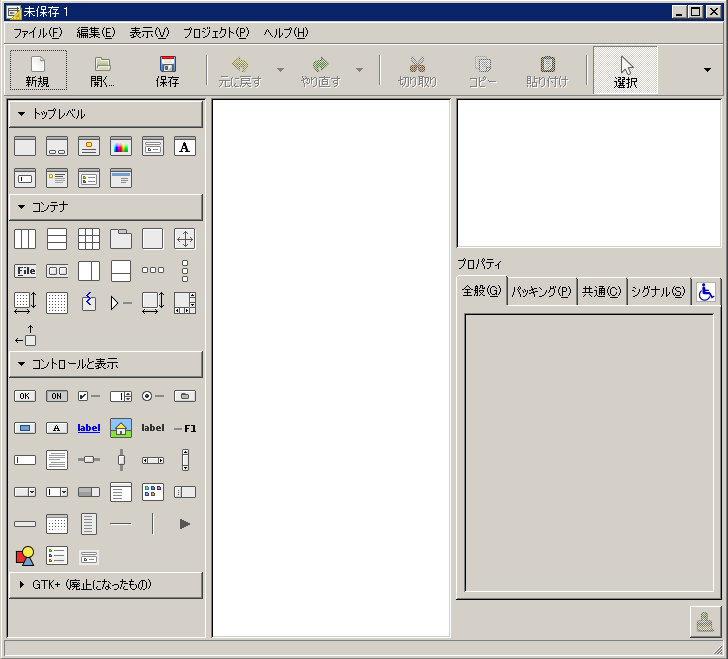
- GTK+ のサンプルプログラムが起動することの確認
C:\cygwin\usr\GTK\gtkglext-examples\button.exe を実行してみる.
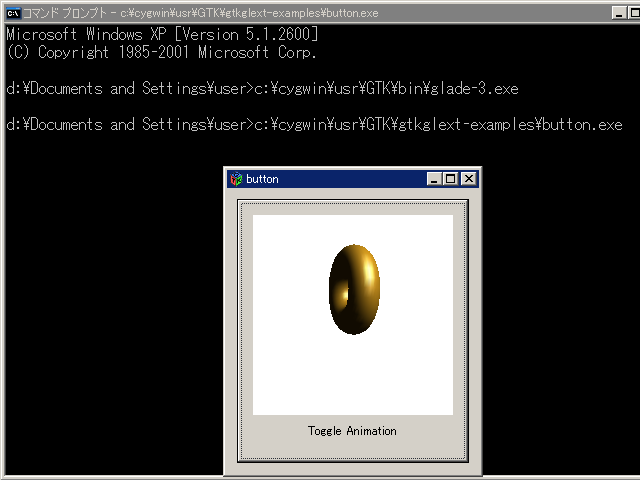
- 環境変数 PATH に「c:\cygwin\usr\GTK\bin」を追加.
GTK プログラムをコンパイルしてみる.
インストールが正しくできたかの確認も兼ねて, 試しに, http://www.02.246.ne.jp/~torutk/cxx/gtk/GTK+%20on%20Cygwin.html で公開されていた hello-world.c をコンパイルし,実行してみる.
gcc -mms-bitfields -I/usr/GTK/include -I/usr/GTK/include/cairo -I/usr/GTK/include/glib-2.0 -I/usr/GTK/lib/glib-2.0/include -I/usr/GTK/include/atk-1.0 /usr/GTK/include/pango-1.0 -I/usr/GTK/include/gtk-2.0 -I/usr/GTK/lib/atk-2.0/include -c -o hello-world.o hello-world.c gcc --export-dynamic -L/usr/GTK/lib -o a.out hello-world.o -lgtk-win32-2.0 -lgdk-win32-2.0 -latk-1.0 -lgdk_pixbuf-2.0 -lpangowin32-1.0 -lgdi32 -lpango-1.0 -lgobject-2.0 -lgmodule-2.0 -lglib-2.0 -liconv -lm ./a.out
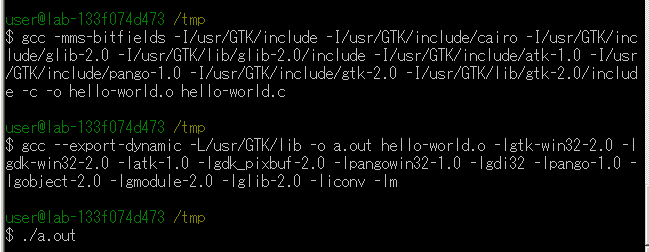
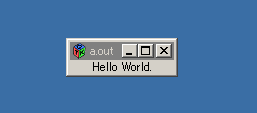
![[kaneko lab.]](https://www.kkaneko.jp/info/logo_png.png)